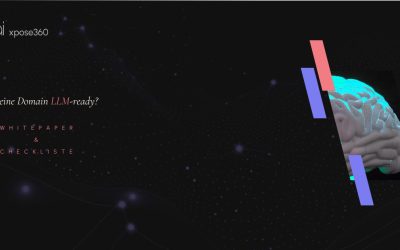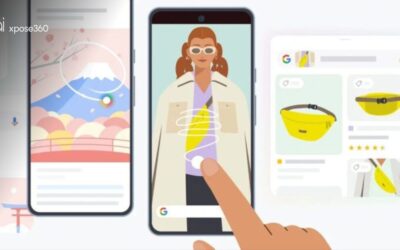Klären wir kurz die Grundlagen: Ein Crawler durchforstet Deine URLs und analysiert diese. In der Regel sind es Suchmaschinen, die solche Crawler verwenden. Doch auch das Tool „ScreamingFrog“ ist ein Crawler.
Oftmals ist der ScreamingFrog der Startpunkt für einen SEO-Check aus SEO-Sicht. Das Ziel ist es, entdeckte Probleme zu beheben, was zu einer Optimierung der Webseite und letztendlich zu höheren Rankings führt.
Doch nicht nur für SEO, sondern auch für SEA ist das Tool interessant. Insbesondere bei Dynamic Search Ads (DSA) von Google erweist es sich als äußerst nützlich. Google nutzt hier den Inhalt Deiner Website, um automatisch Anzeigen zu erstellen, die auf relevante Suchanfragen reagieren. Google analysiert nicht nur Keywords, sondern auch Informationen über Deine Produkte oder Dienstleistungen. Du behältst jedoch als Werbetreibender die Kontrolle über die generierten Anzeigen, indem Du Anzeigentitel, Beschreibungen und dynamische Textbausteine anpasst.
Worauf Du laut Google bei Dynamischen Suchanzeigen achten solltest!
Google hat eine umfassende Dokumentation erstellt, die wertvolle Einblicke darüber liefert, worauf Du bei Dynamic Search Ads achten solltest und wie Du Deine Landing-Pages bestmöglich optimieren kannst (Quelle: https://support.google.com/google-ads/answer/2471185?hl=de):
- Verwende klare HTML-Seitentitel und verständliche Website-Inhalte.
- Leite kreative Schlagzeilen aus Deinem Seiteninhalt ab, um passende Suchanfragen zu identifizieren.
- Vermeide ungeeignete Formate wie Flash oder Anmeldungsseiten für bessere DSA-Performance.
- Orientiere Dich an Googles Richtlinien für Seitentitel und Überschriften (https://support.google.com/adspolicy/answer/6021546).
- Nutze verschiedene CTAs für abwechslungsreiche Anzeigen.
- Begrenze Titel und Überschriften auf 60-90 Zeichen für eine optimale Suchergebnisdarstellung.
ScreamingFrog einrichten und den Crawl starten!
Bevor Du losstarten kannst, solltest Du noch ein paar Einstellungen am ScreamingFrog vornehmen:
1. Benutzer-Agent auf Googlebot (Smartphone) einstellen
Unter „Konfiguration“ und „Benutzer-Agent“ stellst Du sicher, dass der „Googlebot (Smartphone)“ ausgewählt ist. Dies ermöglicht Dir, die Website so zu sehen, wie es Google tut, nämlich in der Mobile-Version.
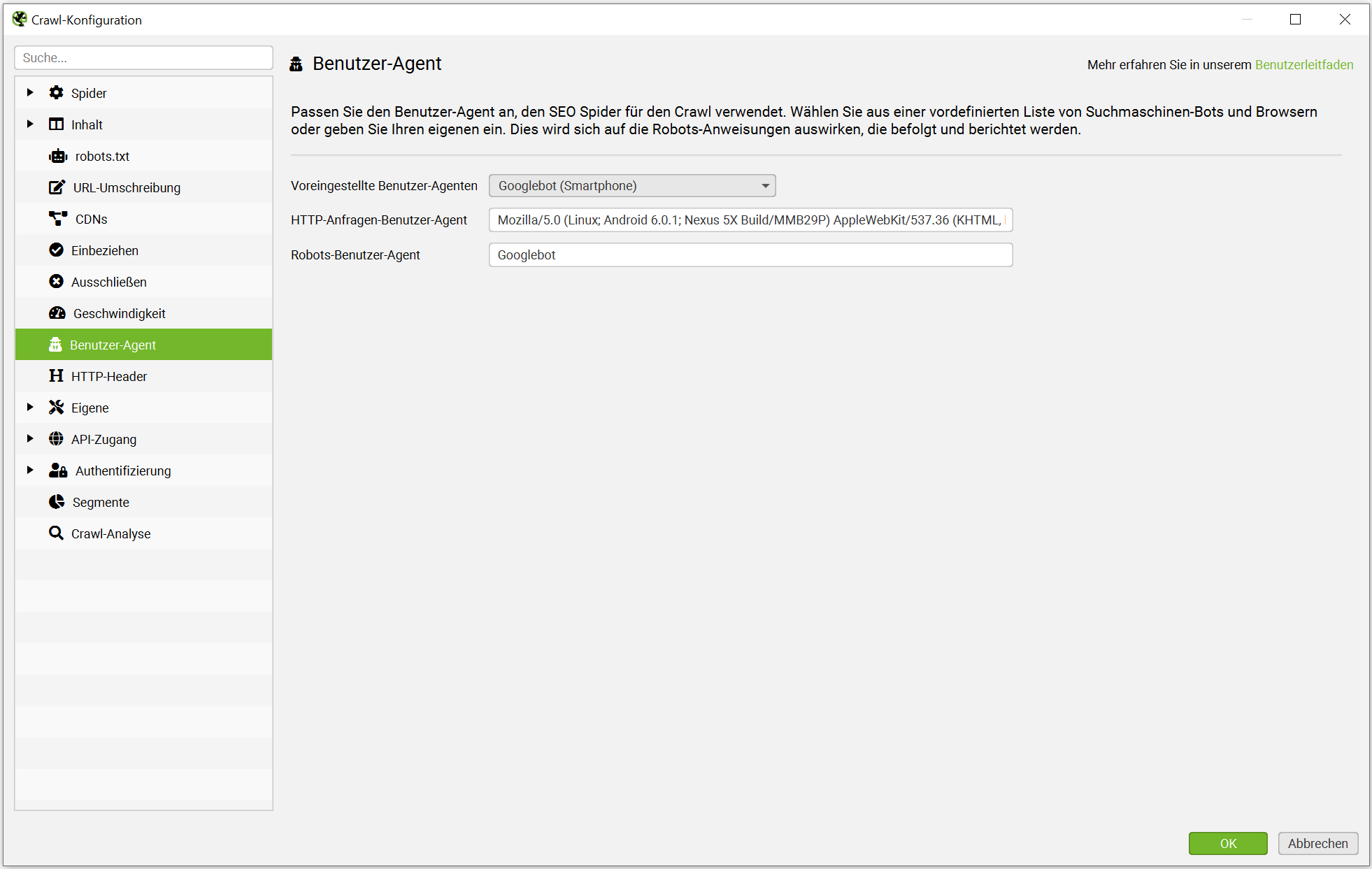
Abbildung 1: Benutzeragent umstellen
2. Auswahl des Crawling-Modus
Wähle unter „Modus“ den „SEO-Spider“ aus, um die gesamte Website zu crawlen. Alternativ kannst Du auch „Liste“ verwenden, falls Du Dich nur auf bestimmte URLs konzentrieren möchtest. Hier kannst Du eine Liste hochladen, URLs manuell eingeben oder die Sitemap hochladen.

Abbildung 2: Crawling-Modus
3. Einstellen der Crawl-Geschwindigkeit
Falls Dein Crawl nicht reibungslos verlaufen sollte, kannst Du versuchen, die Anzahl der URLs pro Sekunde unter „Konfiguration“ und „Crawl-Konfiguration“ „Geschwindigkeit“ zu begrenzen, um Serverüberlastungen zu vermeiden. Falls das Crawling ganz gesperrt sein sollte, kontaktiere Deinen Website-Administrator.
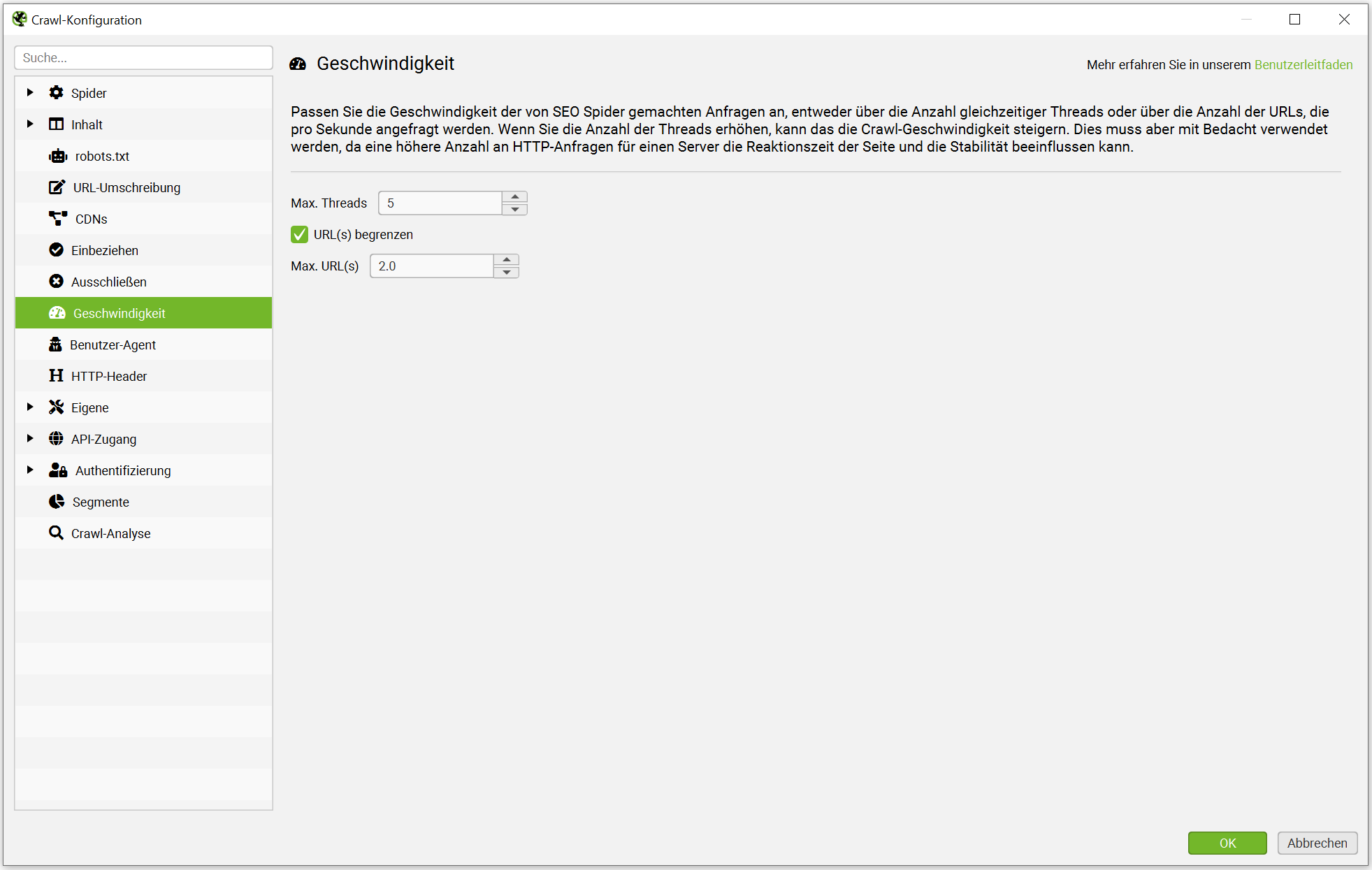
Abbildung 3: Crawlgeschwindigkeit anpassen
4. Nur bestimmt Verzeichnisse crawlen oder Verzeichnisse ausschließen
Du hast einen riesigen Shop und möchtest Deine Produkte vom Crawl ausschließen? Kein Problem! Der Screaming Frog SEO Spider bietet die Flexibilität, gezielt Bereiche Deiner Website aus dem Crawl auszuschließen. Navigiere unter „Konfiguration“ und „Crawl-Konfiguration“ zu „Einbeziehen“ und definiere spezifische Verzeichnisse, die Du crawlen möchtest. Unter „Ausschließen“ kannst Du nun gezielt Produktseiten oder Verzeichnisse angeben, die vom Crawl ausgeschlossen werden sollen.
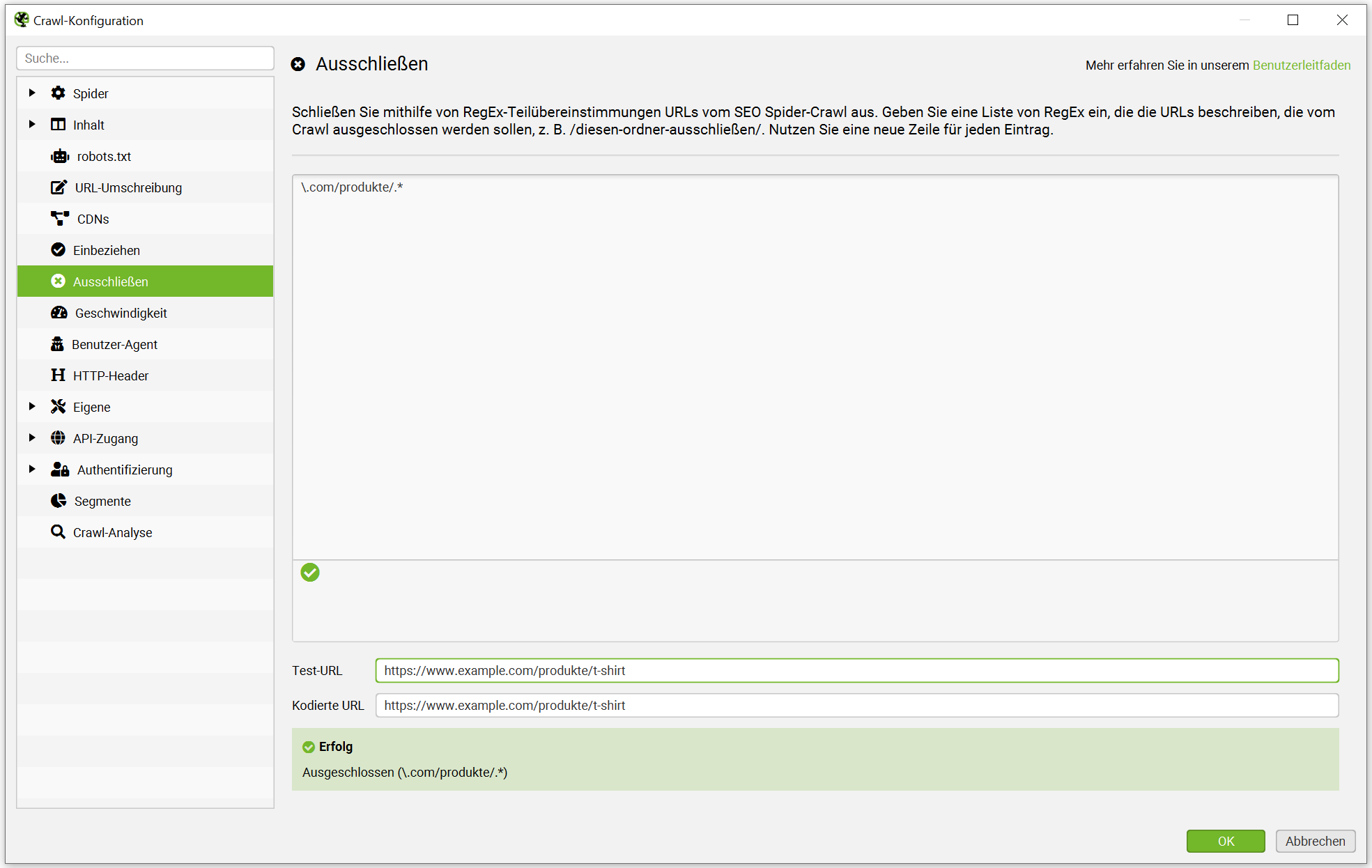
Abbildung 4: Das Verzeichnis „Produkte“ wird ausgeschlossen
Wie Du den ScreamingFrog dafür nutzen kannst, Probleme zu identifizieren!
Nun kannst Du Deinen Crawl starten. Je nach Konfiguration, kann dieser einige Zeit in Anspruch nehmen. Wenn der Crawl abgeschlossen ist, kannst Du mit der Analyse starten:

Abbildung 5: Du kannst entweder über die Reiter oben oder über die Filter rechts navigieren. Über den Button „Export“ können wir eine Liste aller URLs exportieren.
1. Export der „Intern alle“
Falls Du sowieso in Excel zuhause bist, kannst Du auch in diesem Tool weiterarbeiten, nachdem der Crawl beendet ist. Standartmäßig solltest Du Dich im Reiter „Intern“ befinden, hier kannst du links oben dann einfach auf „Export“ klicken. Anschließend hast Du ein großes Excel-Dokument vor Dir, welches Du beliebig bearbeiten und filtern kannst.
2. Seitentitel (Meta-Title)
Über den Reiter „Seitentitel“ kannst Du eine Liste aller Seiten exportieren, deren Seitentitel die empfohlene Länge von 60 überschreiten. Dieser Export ermöglicht es, zu lange Seitentitel zu identifizieren, um sicherzustellen, dass sie in den Suchergebnissen gut dargestellt werden. Außerdem solltest Du überprüfen, ob es Seiten ohne Hauptüberschrift (H1) gibt, Seiten mit der gleichen H1 (Duplikate) oder auch Seiten mit mehreren H1 (Mehrere) gibt. Zusätzlich kannst Du hier auch gleich prüfen, ob Dein Primärkeyword in der H1 zu finden ist und zu Beginn steht.
3. Überschriften (H1)
Wie bei den „Seitentiteln“ kann unter dem Reiter „H1“ eine Liste aller Seiten exportiert werden, mit Seiten ohne H1 oder mit mehreren H1. Außerdem bitte prüfen, ob die H1 Dein Primärkeyword enthält und dieses am Anfang steht. Die Länge ist bei der H1 eher zweitrangig, trotzdem solltest Du auch diesen Aspekt im Auge behalten.
4. Thin-Content
Mithilfe der Crawl-Analyse im Screaming Frog kannst Du Thin Content aufspüren, also Seiten mit wenig oder keinem relevanten Inhalt („Seiten mit geringem Inhalt“). Du kannst auch prüfen, ob es Seiten gibt, die Duplikate darstellen („Nahduplikate“), hierfür musst Du die Crawl-Analyse starten. Diese Exporte helfen Dir dabei, einzigartige Landingpages mit attraktivem und relevantem Content zu erstellen, die Google auch auslesen kann.
Maßnahmen ableiten für optimale Dynamische Anzeigen!
Insgesamt ist der Screaming Frog SEO Spider ein vielseitiges und mächtiges Werkzeug, welches nicht nur für SEOs interessant ist.
In Anbetracht der vielfältigen Möglichkeiten, die Dir der ScreamingFrog bietet, können wir gezielte Maßnahmen ableiten, um Dynamic Search Ads optimal zu gestalten. Viel Spaß beim Optimieren Deiner Meta-Titles und Überschriften!